Midjourney s'est distingué dans le secteur de l'IA par sa capacité à créer des images de haute qualité. La plateforme est spécialement conçue pour fournir aux utilisateurs un contenu qu'ils auraient mis des jours à créer. Cela a non seulement rendu la création d'images plus rapide, mais a également influencé une nouvelle section créative pour l'industrie. Alors que la plupart des utilisateurs ne savent pas comment utiliser Midjourney, cet article est accompagné d'une analyse composite.
Parcourez tous les détails fournis dans l'article pour en savoir plus sur l'IA Midjourney et sur la façon dont elle aide le marché. La vue d'ensemble de la plate-forme sera utile pour créer des images la prochaine fois.
Transformez vos mots en art avec Filmora AI Image ! Découvrez la magie de la conversion de texte en image avec Filmora AI Image Generator, où vos mots prennent vie dans des images magnifiques.

Dans cet article
Partie 1 : Vue d'ensemble du fonctionnement de Midjourney
Pour commencer, nous pouvons considérer Midjourney comme un outil d'IA texte-image qui présente des images par rapport à des prompts d'entrée. L'utilisateur donne des instructions et reçoit une image correspondant à ses besoins. En parlant de la complexité offerte par Midjourney, il ne s'agit pas d'un outil conçu pour les utilitaires de base. Alors qu'un utilisateur peut ajouter des invites de base pour recevoir des images, certains ajoutent des invites complexes et avancées.
Mais savez-vous réellement comment utiliser l'IA Midjourney avec l'utilité des prompts ? Bien qu'il vous aide à développer votre imagination et à créer un résultat artistique, vous n'êtes pas tenu d'apporter des modifications à l'image. C'est la qualité offerte par cette plateforme, qui permet à l'utilisateur de gagner du temps et d'économiser ses efforts pour créer une image appropriée.
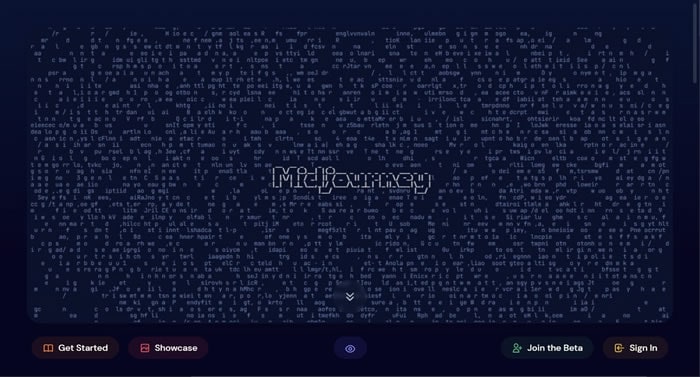
Qu'il s'agisse d'une mission ou d'une image de proposition pour une entreprise en cours, tout peut être créé avec Midjourney. La plateforme dispense de la nécessité d'ajouter plusieurs personnes à la création d'une seule image. Au contraire, la plateforme l'exécute en fonction des commandes, qui peuvent être fournies par une seule personne.
Fonctionnement de Midjourney
Le fonctionnement de Midjourney est assez simple à comprendre. D'une simple invite, vous pouvez donner à la plateforme une direction pour créer une image. Grâce à l'IA et à l'apprentissage automatique, la plateforme crée des images de haute qualité et de haute résolution. Cependant, plusieurs utilisateurs ne sont pas satisfaits d'un résultat particulier offert par Midjourney.
Pour ces utilisateurs, le générateur d'art IA propose une liste de commandes et de paramètres qui peuvent être utilisés pour modifier les paramètres et le mode de la plateforme. Avec une telle utilisation, vous pouvez créer des résultats particuliers, complexes et inhabituels avec l'outil. L'ensemble du processus est exécuté à l'aide du canal Discord, où fonctionne l'ensemble du serveur de communication.
L'utilisateur fournit une invite sur le serveur Discord, qui est renvoyée avec un résultat par le bot qui lui est associé. Midjourney doit parcourir un long chemin, de multiples améliorations étant attendues à plus grande échelle. La plateforme offre toujours d'excellents résultats et d'excellentes possibilités de création d'images pour les utilisateurs.
Quelques commandes et paramètres importants de l'IA Midjourney
L'IA Midjourney fonctionne avec des commandes et des paramètres pour créer des images d'IA. Avant de commencer à l'utiliser à cette fin, découvrez quelques commandes et paramètres importants à utiliser dans les invites :
Commandes
- /blend: Cette commande permet de fusionner facilement deux images.
- /fast: Permet de passer le modèle en mode rapide.
- /imagine: Permet de créer une image d'IA à l'aide de la plateforme.
- /remix: Fait basculer le modèle en mode Remix.
Paramètres
- -- ar: Modifie le rapport d'aspect de l'image générée.
- -- quality
<0.25, .5, 1 ou 2> : Modifie la qualité de l'image et le temps de qualité du rendu. - -- hd: Crée une image haute résolution à partir de l'invite fournie.
- -- no: Supprime un élément particulier de l'image AI créée.
Plans tarifaires de Midjourney
Les plans tarifaires suivants sont utiles pour les utilisateurs qui souhaitent acheter Midjourney. Si vous avez compris comment utiliser Midjourney correctement à l'aide des prompts et que vous souhaitez continuer à travailler avec cet outil exceptionnel, vous pouvez consulter les plans tarifaires pour trouver celui qui vous convient le mieux :
| Package | Tarifs (mensuel) | Tarifs (annuel) |
| Plan basic | 10 $/mois | 8 $/mois (96 $ par an) |
| Plan standard | 30 $/mois | 24 $/mois (288 $ par an) |
| Plan pro | 60 $/mois | 48 $/mois (576 $ par an) |
Filmora propose un plug-in ChatGPT et des outils d'intelligence artificielle pour améliorer votre vision créative.

Partie 2 : Guide étape par étape pour la création d'œuvres d'art avec Midjourney AI
Pour mieux comprendre le fonctionnement de cette plateforme, nous avons mis en place un guide didactique. Si vous souhaitez créer des œuvres d'art avec Midjourney AI, le tutoriel ci-dessous vous sera utile. Suivez les étapes pour découvrir comment utiliser Midjourney AI pour la création d'œuvres d'art professionnelles :
Étape 1Rejoindre Discord et ouvrir un canal pour les nouveaux
Pour commencer la démarche, rejoignez le canal Discord officiel de Midjourney. Lorsqu'une nouvelle fenêtre s'ouvre, rendez-vous dans la salle des débutants. Dirigez vous vers la section des messages pour taper "/", ce qui ouvre une liste de commandes sur l'écran.

Étape 2Sélectionnez Imagine Command et tapez Prompt
Continuez à sélectionner ou à taper "/imagine" dans l'espace prévu à cet effet pour choisir la commande de création d'une image. Après l'avoir sélectionné, tapez l'invite avec des instructions claires sur l'image et appuyez sur "Entrée".

Étape 3Modifier et améliorer l'image créée
Le robot d'intelligence artificielle fournit les résultats en quelques instants, avec quelques options d'édition. Vous pouvez augmenter ou modifier les versions du modèle à l'aide des boutons situés sous l'image de sortie.

Étape 4Sélectionner l'image à enregistrer
Sélectionnez l'image que vous avez créée pour l'enregistrer. Lorsqu'une nouvelle fenêtre s'ouvre, sélectionnez "Ouvrir dans le navigateur" pour ouvrir une autre fenêtre.

Étape 5Sauvegarde réussie d'une image AI
Lorsque l'image s'ouvre dans une fenêtre, cliquez avec le bouton droit de la souris sur l'image et sélectionnez "Enregistrer l'image sous" pour rechercher l'emplacement où vous souhaitez enregistrer l'image.

Conclusion
Le tutoriel et l'aperçu de cet outil d'intelligence artificielle exceptionnel ont montré qu'il occupe une place considérable dans le secteur en développement de l'intelligence artificielle. Pendant que vous en apprenez plus sur Midjourney grâce à ce tutoriel Midjourney, vous serez en mesure de créer une image parfaite. Suivez toutes les directives correctement et apprenez à mieux connaître la plateforme en travaillant sur d'autres commandes et paramètres.



 Sécurité 100 % vérifiée | Aucun abonnement requis | Aucun logiciel malveillant
Sécurité 100 % vérifiée | Aucun abonnement requis | Aucun logiciel malveillant

